Việc sử dụng các hiệu ứng trong ảnh là điều cần có để tạo được điểm nổi bật cho bức hình, mang tới màu sắc mới lạ hơn. Với Photoshop, bạn có biết bao cách để thiết kết các hiệu ứng hình ảnh khác nhau, như hiệu ứng tan biến trong Photoshop, hiệu ứng xoáy nước trong Photoshop hay hiệu ứng chùm ánh sáng. Hiệu ứng chùm ánh sáng bạn thường hay gặp trên các poster quảng cáo, để làm nổi bật lên nhân vật trung tâm trong bức hình. Bài viết dưới đây sẽ hướng dẫn bạn cách tạo hiệu ứng chùm ánh sang trong Photoshop.
Hướng dẫn tạo hiệu ứng chùm sáng trên Photoshop
Bước 1:
Mở một layer mới hoàn toàn, sau đó chọn màu cho layer là màu đen . Tiếp đến nhấn tổ hợp phím Ctrl + J để nhân đôi layer này .
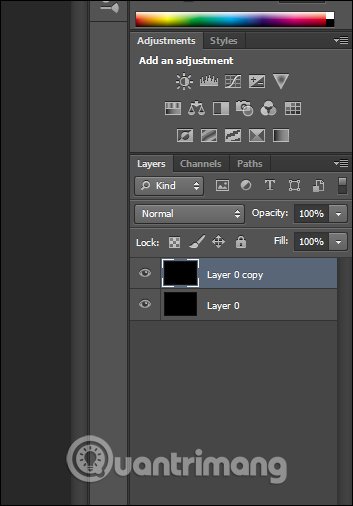
Bước 2:
Nhấn tiếp vào công cụ Gradient Tool , hoặc nhấn phím G rồi chọn màu đổ và kiểu màu đổ đầu tiên như hình dưới đây. Lưu ý, bạn có thể chọn màu khác để đổ, tùy vào màu chùm sáng mà bạn muốn tạo, tại đây chọn màu đen trắng.

Nhấn giữ Shift rồi kéo một đoạn từ dưới lên trên như hình để đổ màu Gradient. Kết quả được màu ban đầu như dưới đây.
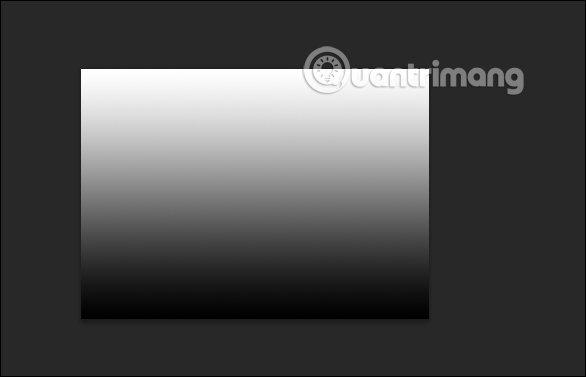
Bước 3:
Bạn bấm vào Filter > Distort > Wave .
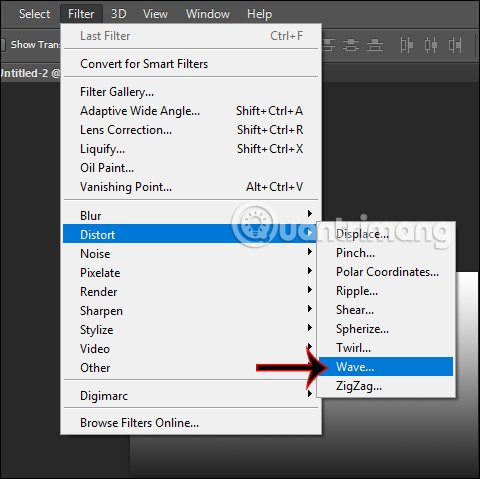
Tiếp đến hiển thị giao diện mới, chúng ta điều chỉnh các thông số như hình dưới đây.
- Number of Generators: 10.
- Wavelength: Min là 10 và Max là 120.
- Amplitude: Min là 5 và Max là 35.
- Scale: 100% cho cả 2 thanh
- Type: Square.
- Undefined Areas: Chọn Repeat Edge Pixels.
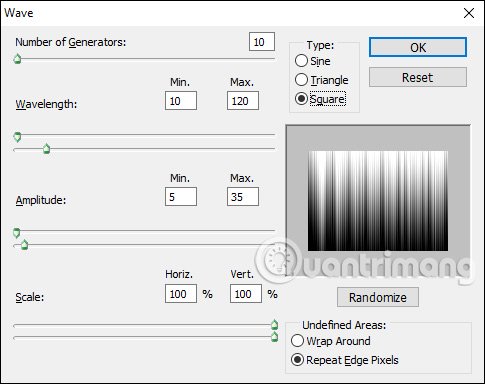
Bước 4:
Tiếp tục bấm vào Filter > Distort > Polar Coordinates .
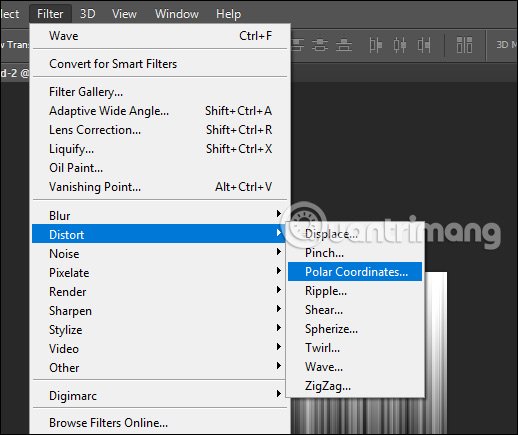
Hiển thị giao diện mới để điều chỉnh, người dùng tích chọn vào Rectangular to Polar , rồi nhấn OK.
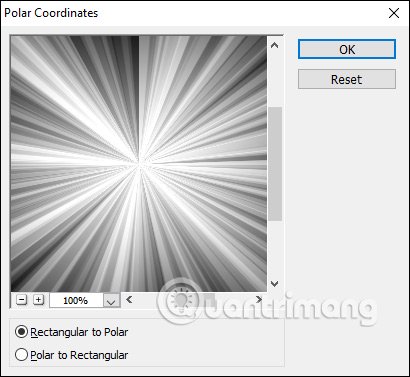
Bước 5:
Nhấn tổ hợp phím Ctrl + U rồi tích chọn vào Colorize , tại đây bạn chỉnh HUE 200 và Saturation là 25 .
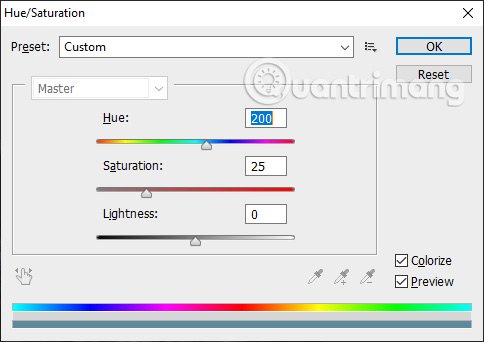
Sau đó bạn truy cập Filter > Render > Lighting Effects để lựa chọn hiệu ứng tạo ánh sáng.
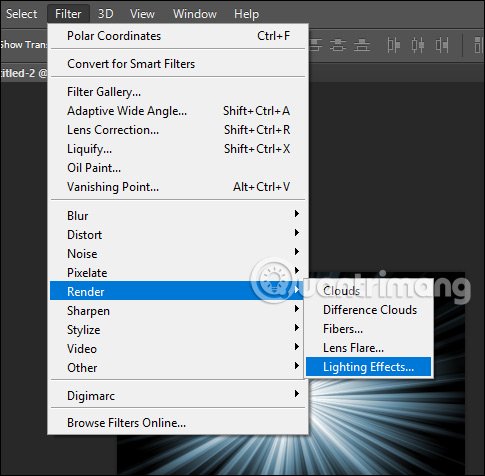
Tại giao diện này phần Presets chọn Blue Omni . Tiếp tục nhìn sang bên phải điều tiết các mục gồm:
- Color: Màu trắng với Intensity 35.
- Colorize: Màu trắng với Exposure 0.
- Gloss: 69.
- Metallic: 0.
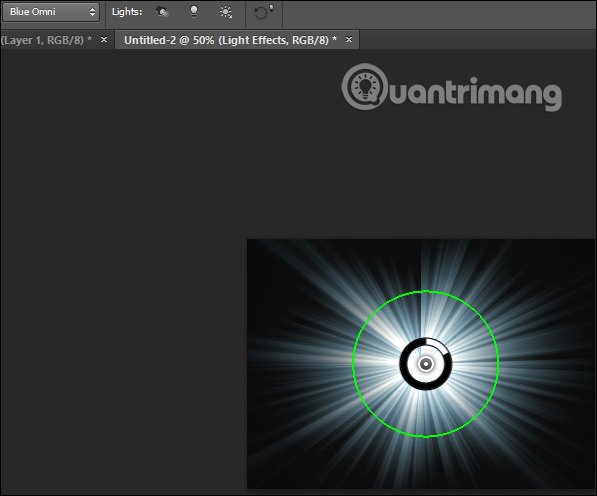
Cuối cùng hiệu ứng chùm sáng đã được tạo, lúc này bạn cũng có thể ghép ảnh khác vào hiệu ứng này.

Xem thêm:
- Cách tạo hiệu ứng chữ phun sơn trong Photoshop
- Cách tạo hiệu ứng thái theo từng lát chữ trên Photoshop
Từ khóa bài viết: truongthinh.info, tạo hiệu ứng chùm sáng Photoshop, cách tạo hiệu ứng chùm sáng Photoshop, hiệu ứng chùm sáng Photoshop, hiệu ứng ánh sáng trong photoshop, cách tạo hiệu ứng ánh sáng trong Photoshop
Bài viết Cách tạo hiệu ứng chùm sáng trong Photoshop được tổng hợp và biên tập bởi: truongthinh.info. Mọi ý kiến đóng góp và phản hồi vui lòng gửi Liên Hệ cho truongthinh.info để điều chỉnh. truongthinh.info xin cảm ơn.





 Cần báo giá nhanh? Gọi
Cần báo giá nhanh? Gọi